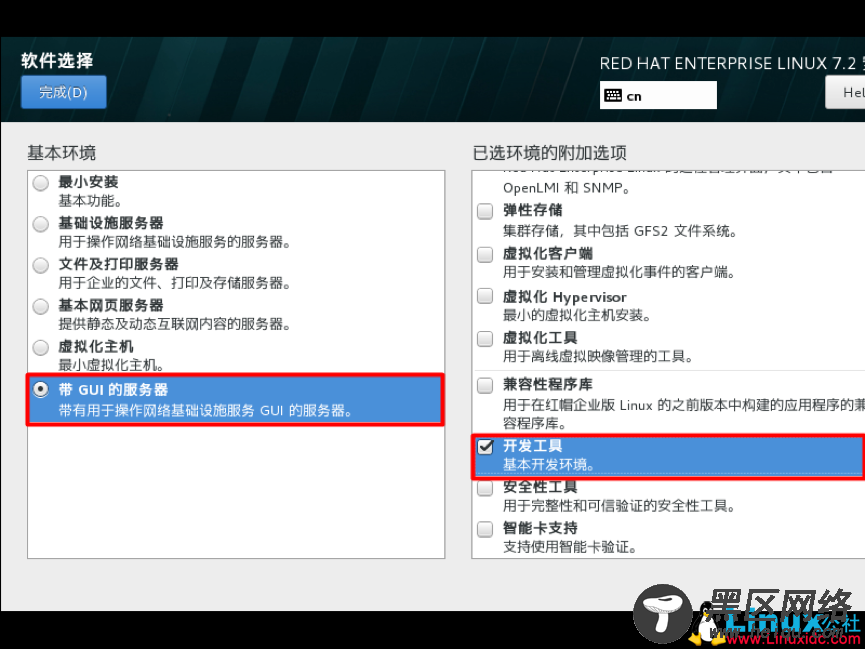RHEL7.2 系统安装图文详解
一、安装RHEL7.2
1)成功引导系统后,会出现下面的界面
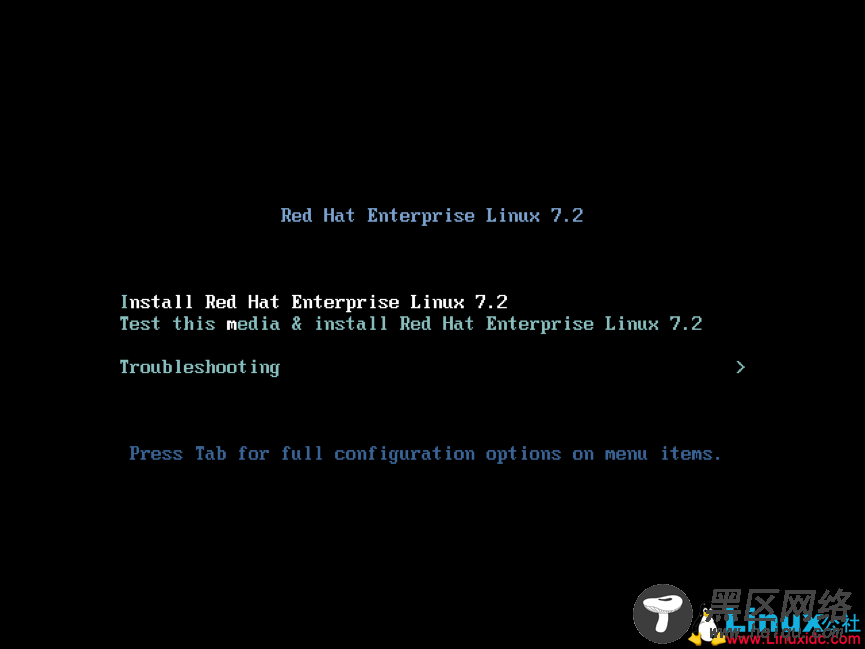
界面说明:
Install Red Hat EnterpriseLinux 7.2 安装RHLE7.2 操作系统
Test this media & install RedHat Enterprise Linux 7.2 测试安装文件并安装RHLE7.2 操作系统
Troubleshooting 修复故障
注:在Trobleshooting模式下,界面如下:
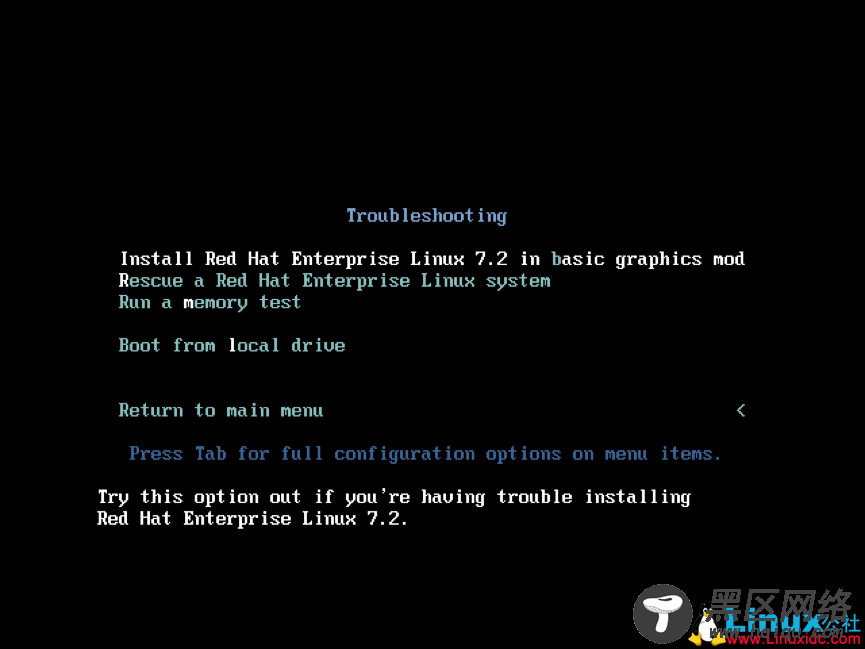
界面说明:
Install Red Hat EnterpriseLinux 7.2 in basic graphics mod #基本图形化安装
Rescue a Red Hat EnterpriseLinux system #修复系统
Run a memory test #运行内存测试系统
Boot from local drive #本地设备启动
Return to main menu #返回主菜单
2)返回主菜单,选着第一项,安装RHEL7.2操作系统,回车,进入下面的界面
按回车开始安装
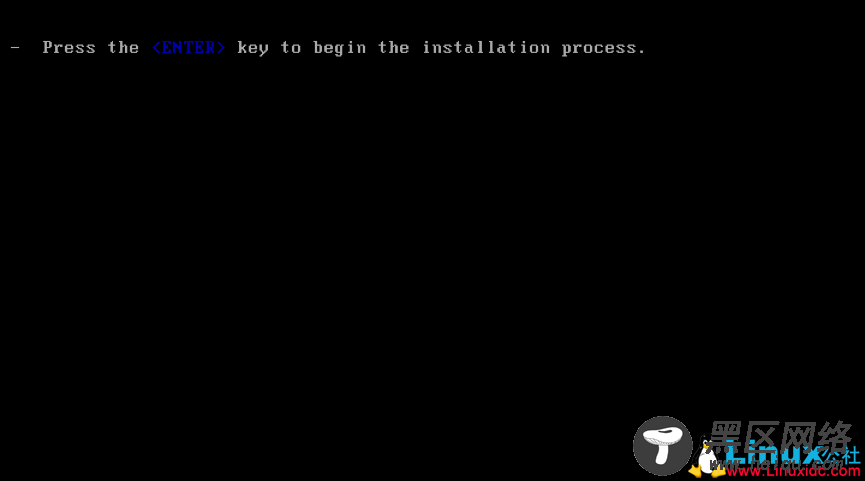
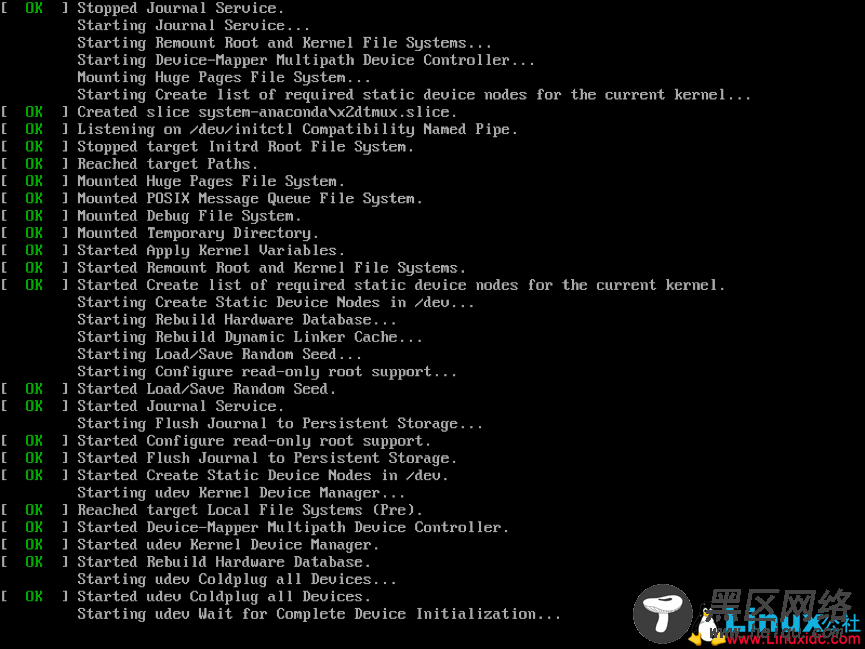
3)选择语言:中文-简体中文(中国) (英文好的可以建议默认选择英文模式安装)
#正式生产服务器建议安装英文版本,单击继续按钮
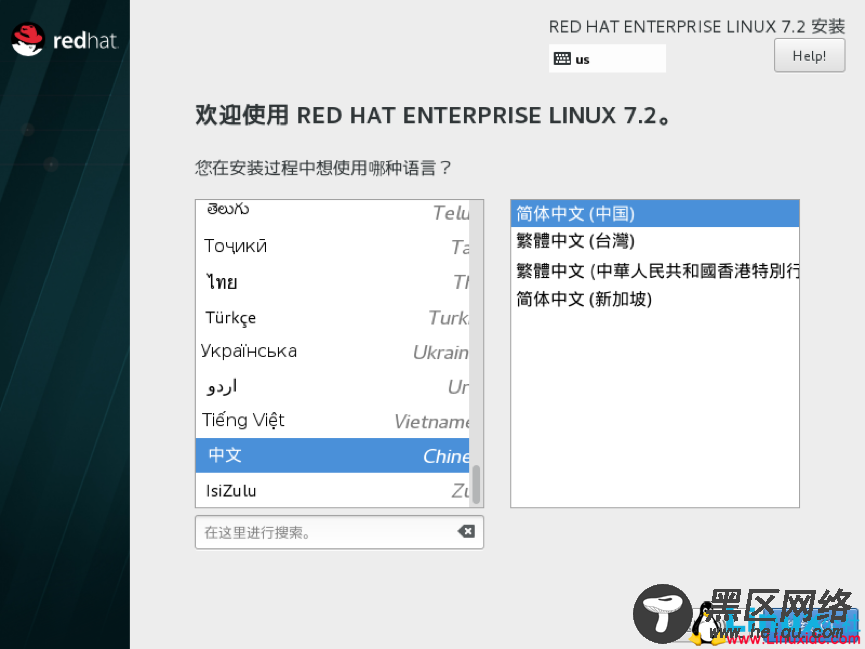
4)进入一站式安装界面,在此界面,只需把所有带内容的感叹号全部消除,便可进行安装
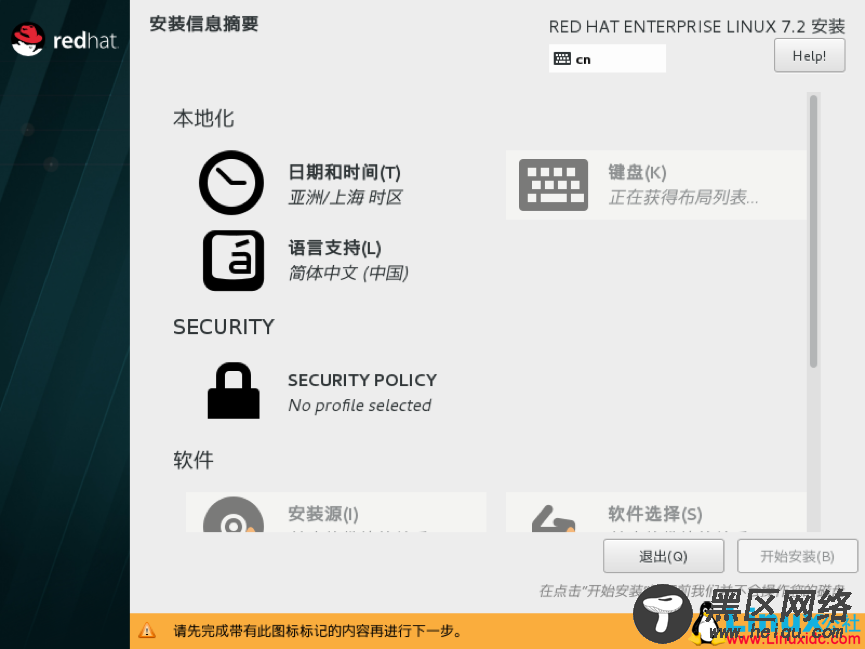
5)时区选择,选择日期和时间
中国范围内建议选择上海,并选择24小时制,设置完成,单击完成按钮
#生产环境中根据需求进行设置
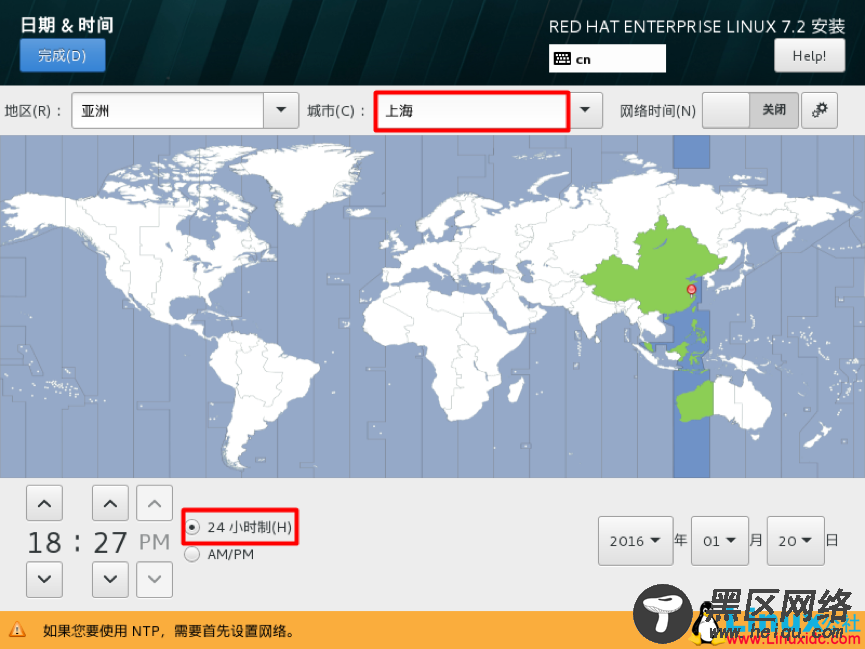
6)键盘选择
单击+按钮,添加新的键盘布局方式,选中要添加的语言,然后单击添加即可,添加完成后,单击完成按钮
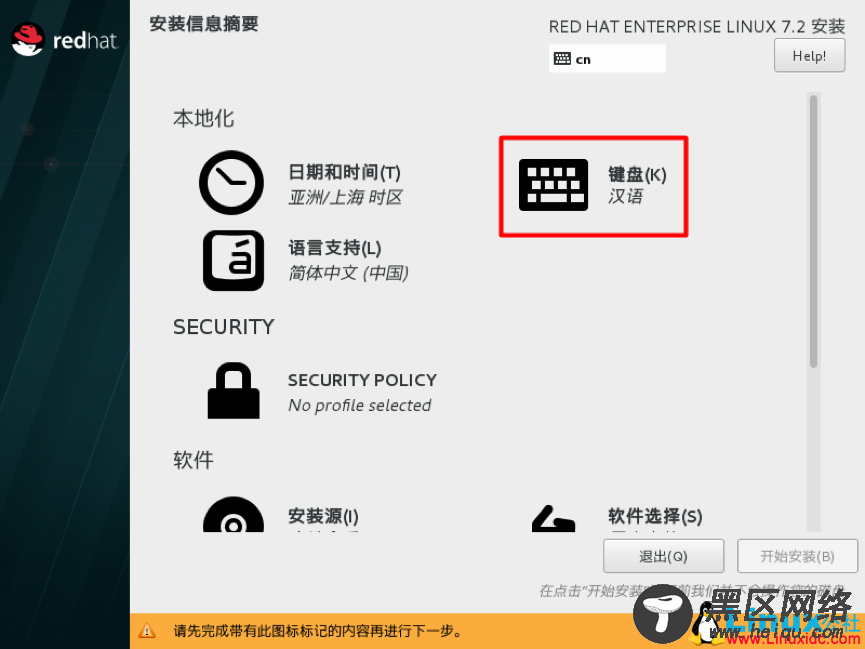
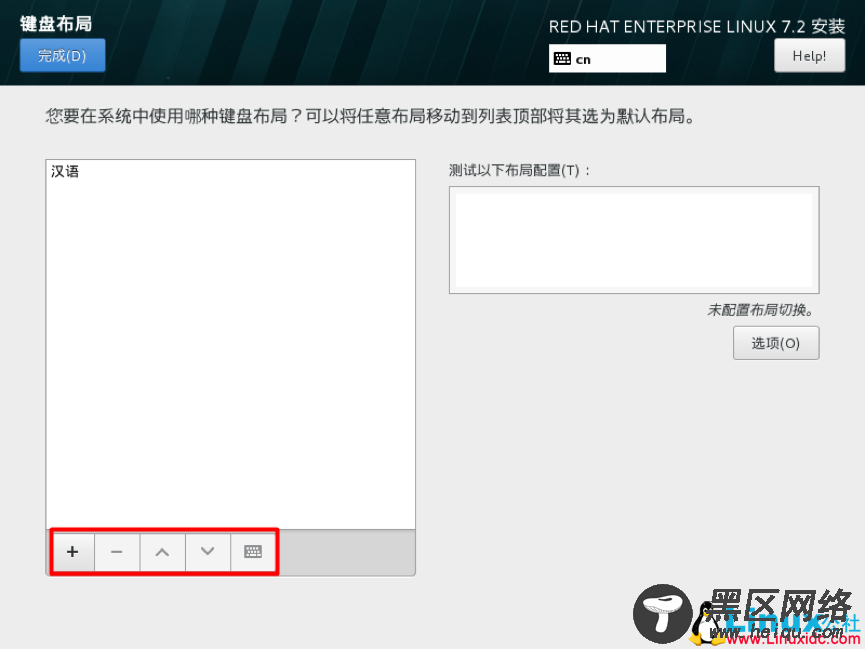
7)语言设置(可以在上一个主界面进行设置,这里不用再次设置)
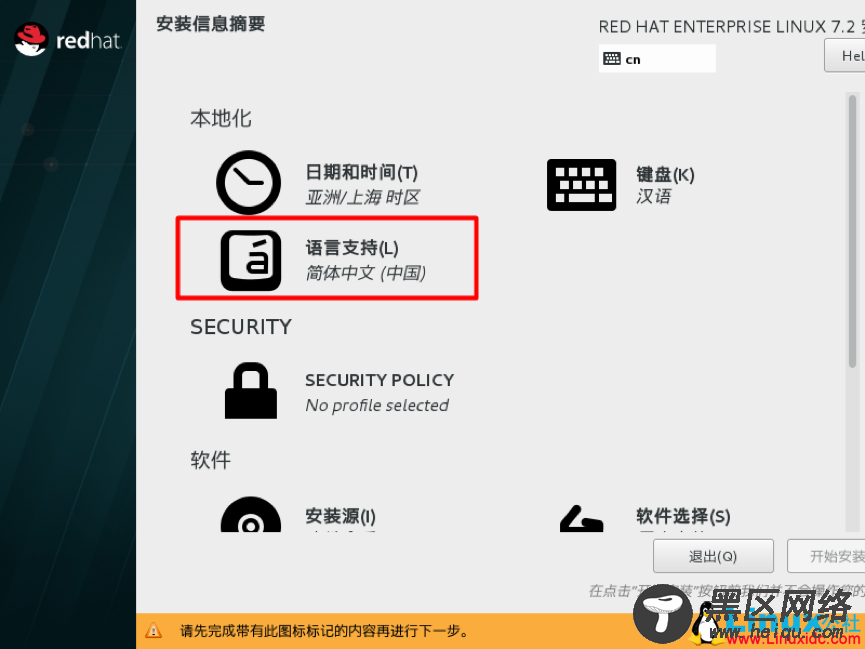
8)SECURITY设置(安全设置)
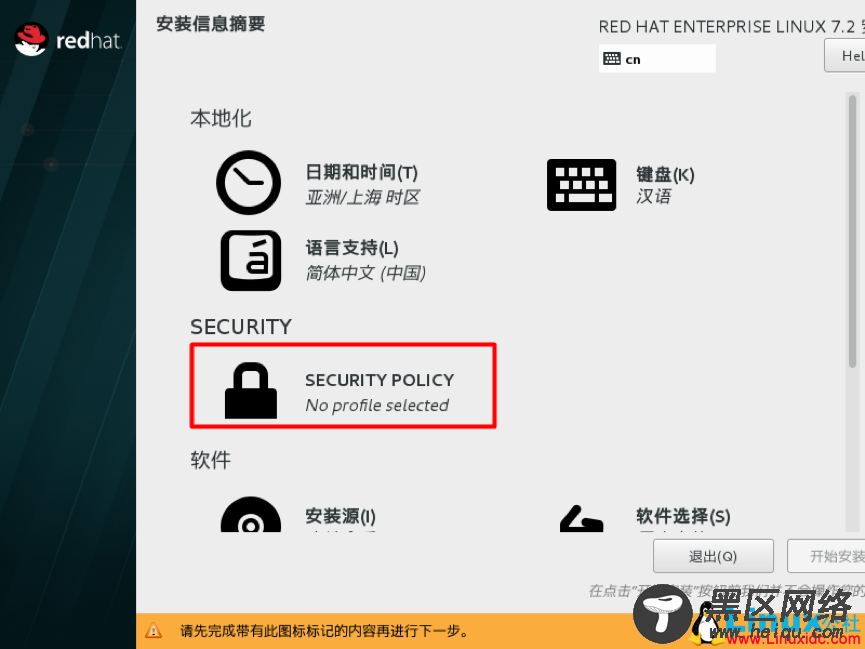
选择default(默认的)策略就可以,通过select profile进行选择,单击完成即可
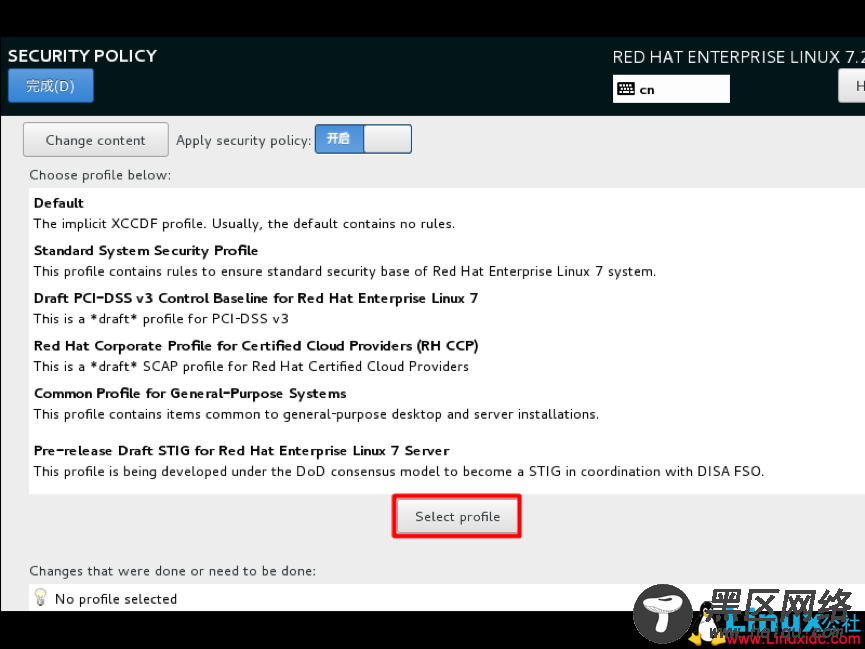
Default
#默认策略,隐式XCCDF概要文件。通常情况下,默认不包含规则
Standard System Security Profile
#标准系统安全性配置文件,这个概要文件包含规则,以确保标准安全基地RHEL7系统
Draft PCI-DSS v3 Control Baseline for RedHat Enterprise Linux 7
#草案PCI-DSS v3控制基线RHEL7,这是一个概要草案PCI-DSS v3
Red Hat Corporate Profile for Certified Cloud Providers (RH CPCP)
#云提供商RHEL概要(CPCP),这是一个SCAP概要草案RHEL云提供商
Common Profile for General-Purpose Systems
#常见的通用概要文件系统,这个概要文件包含项目普遍通用的桌面和服务器安装
Pre-release Draft STIG forRed Hat Enterprise Linux 7 Server
#RHEL7的预发布草案,这个概要文件在国防部正在开发共识模型成为STIG配合DISA无线光通信
9)选择安装源
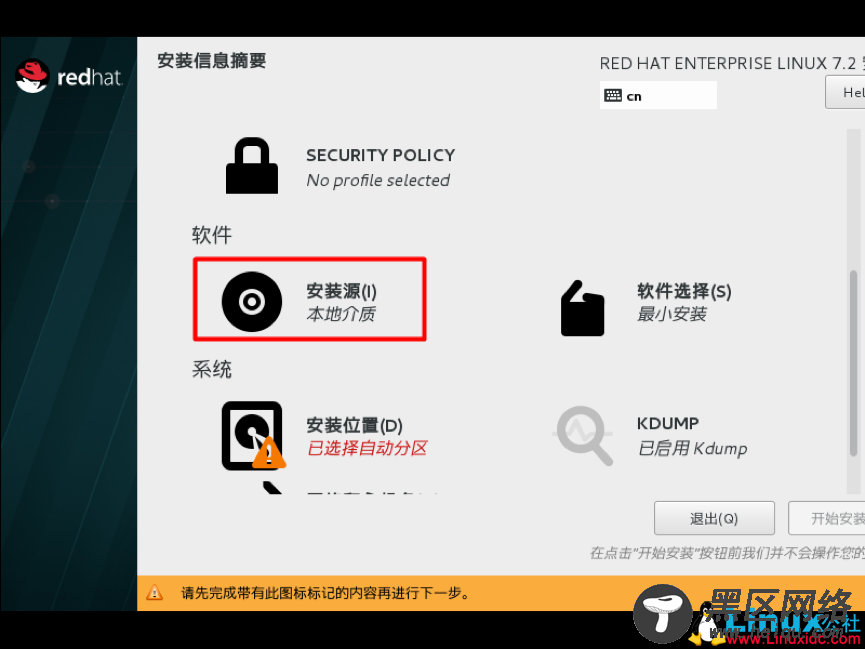
单击验证,验证光盘或镜像是否完整,防止安装过程出现软件包不完整,导致无法安装
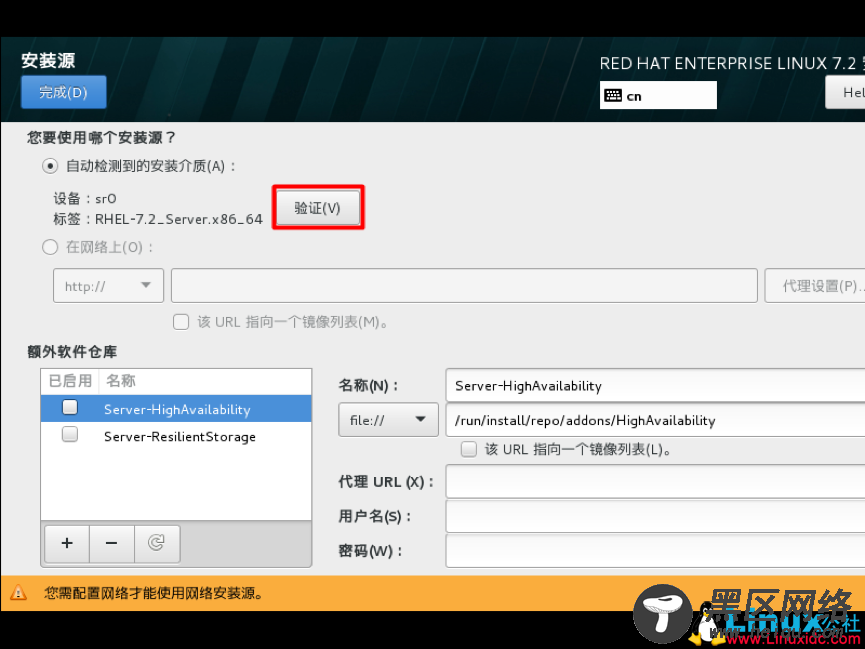
验证界面如下

选择额外软件仓库,可以在安装时检测是否有更新的软件包,进行更新安装,如果没有也可以手动添加新的网络仓库,然后单击完成按钮

10)软件选择

初学者建议选择带GNOME桌面,同时把开发工具相关的软件包也安装上,然后单击完成